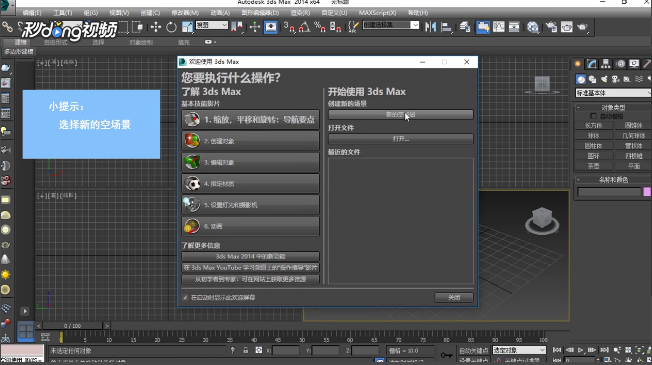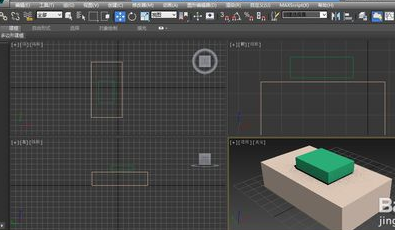PS怎么去除水印签名?三步完成ps去水印的操作方法(ps去除水印的几种方法)优质
PS怎么去除水印签名?很多设计师都会遇到有些时候不知道怎么用ps去水印的方法。本期。云渲染农场为您带来了三步完成ps去水印的操作方法。快来和我们一起看看吧!
ps去水印的操作方法
步骤一。打开photoshop软件。我们打开一张带有水印的图片。在工具箱选中“套索工具”。把水印部分圈出来。
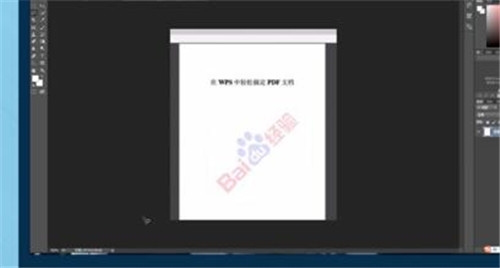
步骤二。点击菜单栏“编辑”。再选中“填充”。选中“内容识别”。点击“确定”开始对需要去除的ps水印签名进行识别。
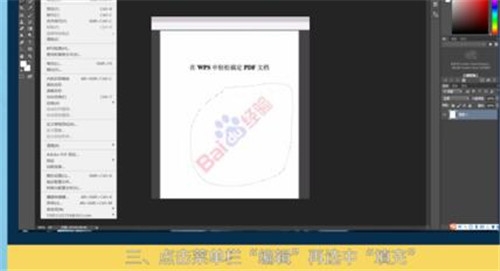
步骤三。还可以去除带水印的风景图。选中在工具箱的“矩形选框工具”。把一半的风景选中。点击“编辑”。选中“填充”。选中“内容识别”。点击“确定”即可完成ps去水印的操作。
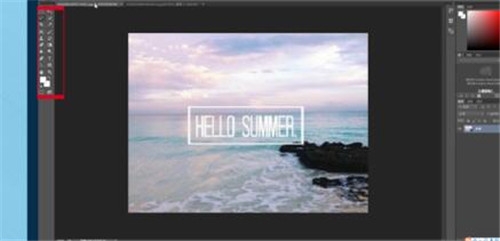
更多>>PS如何去除人像斑点?使用photoshop大面积去除人像斑点的操作方法
以上就是云渲染农场为您带来的三步完成ps去水印的操作方法。希望本期的分享能够给您带来一定的帮助。
更多精选教程文章推荐
以上是由资深渲染大师 小渲 整理编辑的,如果觉得对你有帮助,可以收藏或分享给身边的人
本文标题:PS怎么去除水印签名?三步完成ps去水印的操作方法(ps去除水印的几种方法)
本文地址:http://www.hszkedu.com/14490.html ,转载请注明来源:云渲染教程网
友情提示:本站内容均为网友发布,并不代表本站立场,如果本站的信息无意侵犯了您的版权,请联系我们及时处理,分享目的仅供大家学习与参考,不代表云渲染农场的立场!
本文地址:http://www.hszkedu.com/14490.html ,转载请注明来源:云渲染教程网
友情提示:本站内容均为网友发布,并不代表本站立场,如果本站的信息无意侵犯了您的版权,请联系我们及时处理,分享目的仅供大家学习与参考,不代表云渲染农场的立场!